Windows 10打印機無法正常工作?
網絡打印機有其他問題,Windows 10更新後無法打印文檔嗎?
打印機未顯示在設備和打印機中,或者打印作業卡在隊列中,後台打印程序沒有運行或無法連接到打印機。
有多種原因可能導致此問題,例如打印機驅動程序無法使用,配置不正確,打印後台處理程序服務已停止或打印後台處理程序文件已損壞。而且很可能重新安裝了最新的打印機驅動程序,而清除後台打印程序可能會為您解決問題。
Contents
Windows 10打印機無法正常工作
如果您無法在Windows 10中打印或連接到打印機
- 確保您的打印機已插入電源並已打開。
- 檢查USB連接(對於有線打印機)或無線連接(對於無線打印機)。
運行打印機疑難解答
運行內置打印機故障排除程序,該程序將自動檢測並修復導致打印機無法正常運行的問題。
- 按Windows + I打開設置應用,
- 點擊更新和安全,然後進行故障排除,
- 在右側選擇打印機,然後點擊運行問題排查工具,
- 這將掃描並檢測問題並嘗試解決它們
- 在故障排除過程中,這將重新啟動後台打印程序服務
- 自動清除損壞的後台打印程序文件
- 另外,檢測是否過時的打印機驅動程序導致了問題
- 完成此過程後,請重新啟動Windows並檢查打印機是否正常工作。
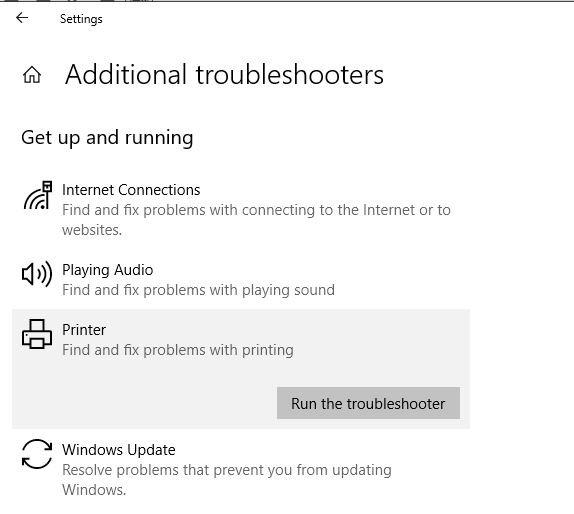
清除後台打印程序
如果運行打印機故障排除程序不能解決問題,請手動清除最有可能為您解決問題的後台打印程序。請按照以下步驟清除Windows 10,8.1和7上的後台打印程序。
- 按Windows + R,鍵入services.msc,然後單擊確定。
- 這將打開Windows服務控制台,向下滾動並查找後台打印程序
- 右鍵單擊後台打印程序服務,選擇停止,然後最小化Windows服務控制台
- 現在按Windows + R,鍵入%WINDIR%system32spoolprinters, 然後單擊確定。
- 並刪除刪除此文件夾內的所有文件
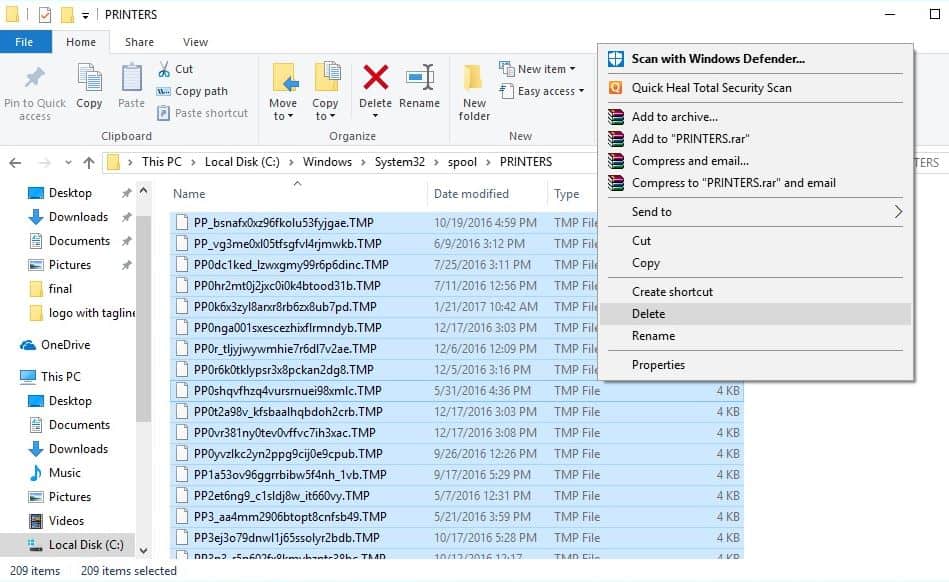
- 再次轉到“服務”控制台。
- 找到“後台打印程序”服務,
- 右鍵單擊它,然後選擇“開始”。
這可以解決打印機卡住的打印文檔,打印機掛起但不打印文檔的問題,或者在文檔卡住的情況下清除打印隊列
更新打印機驅動程序
如果仍然有問題,則打印機可能需要新的驅動程序。
- 按Windows + X,然後選擇“設備管理器”。
- 展開 打印機,然後在列表中找到您的打印機,
- 右鍵單擊它,然後選擇“ 更新驅動程序”。
- 單擊“自動搜索更新的驅動程序軟件”選項。
- 它將開始在互聯網上尋找最新的驅動程序,並要求您安裝它們。
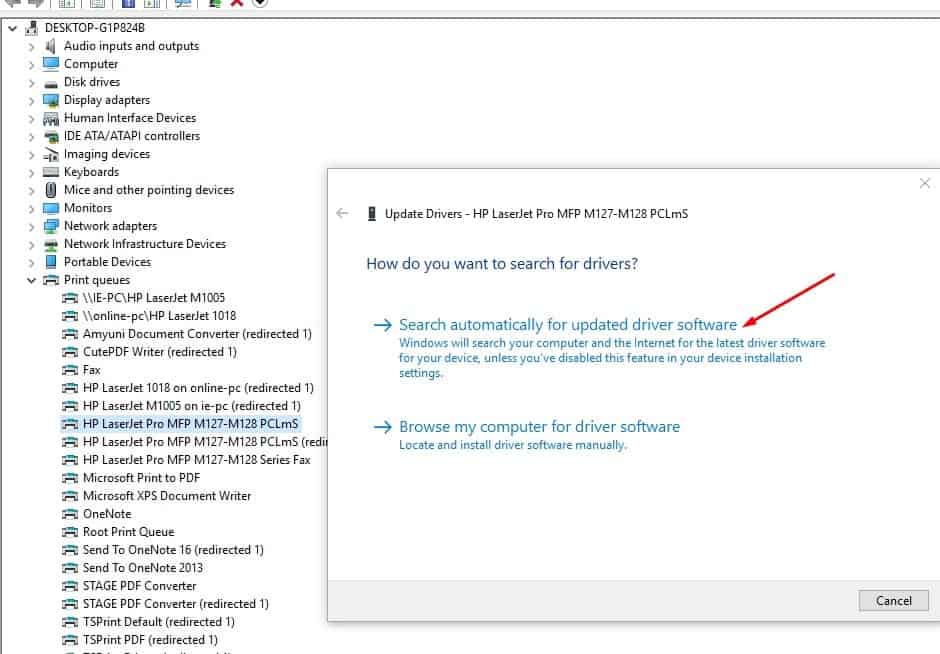
重新安裝打印機驅動程序
如果無法更新驅動程序軟件,請嘗試完全刪除驅動程序,然後重新安裝。
- 按Windows + I打開設置,
- 然後導航到“設備>打印機和掃描儀”。
- 找到您的打印機,單擊它以展開選項,然後單擊“刪除設備”按鈕。
- 轉到“開始”菜單,鍵入“打印管理”,然後按“ Enter”鍵。
- 選擇所有打印機,右鍵單擊並全部刪除。
- 重新啟動PC,重新插入打印機電纜,然後重新開始安裝驅動程序。
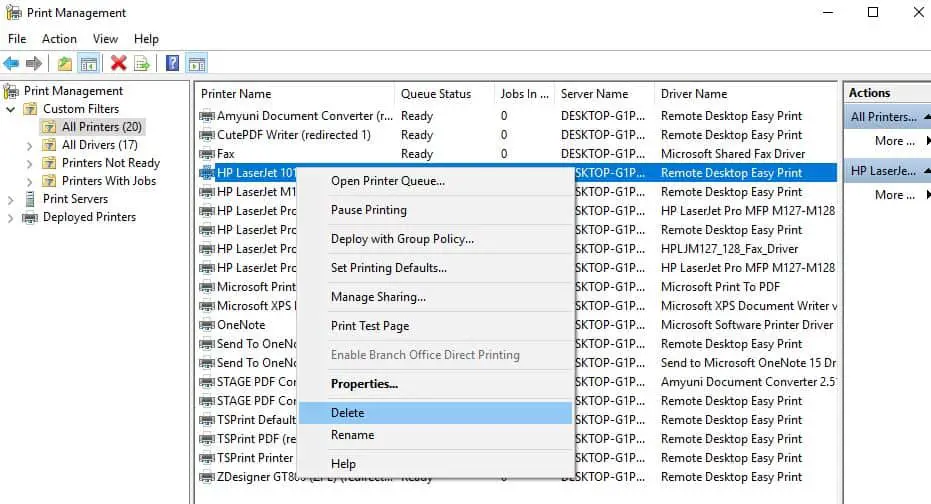
您也可以訪問打印機製造商的網站以下載並安裝最新的可用驅動程序。檢查這是否有助於解決Windows 10上的打印機問題。以下是一些最常見打印機品牌的驅動程序下載頁面的鏈接:
注意:打印機驅動程序通常是.exe文件。要安裝驅動程序,只需下載並運行文件。
設置默認打印機
當您連接多台打印機或使用網絡打印機時,有時Windows 10無法管理默認打印機。手動將特定設備設置為默認打印機可能會有所幫助。
- 轉到“控制面板”,然後將視圖更改為大圖標。
- 搜索“設備和打印機”選項。
- 單擊任何連接的打印機,然後選擇“設置為默認打印機”選項。
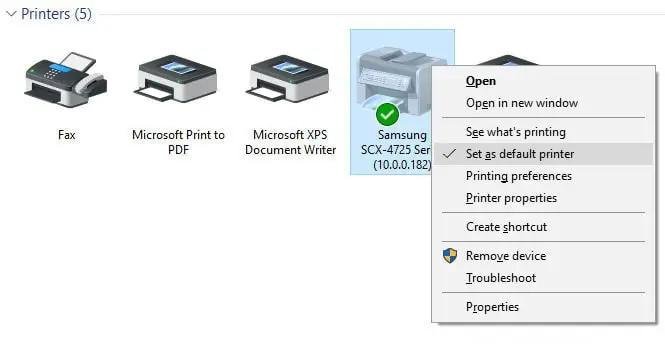
再次添加打印機
有時,再次添加打印機也可以幫助解決問題。
- 按“ Win + I”鍵打開Windows設置
- 導航到“設備>打印機和掃描儀”路徑。
- 單擊先前添加的打印機,然後選擇“刪除設備”。
- 拔下打印機電源,然後將其重新插入USB端口。
- 點擊“添加打印機或掃描儀”,然後讓它再次找到您的設備。
- 單擊您的設備並添加它。
- 檢查是否有幫助
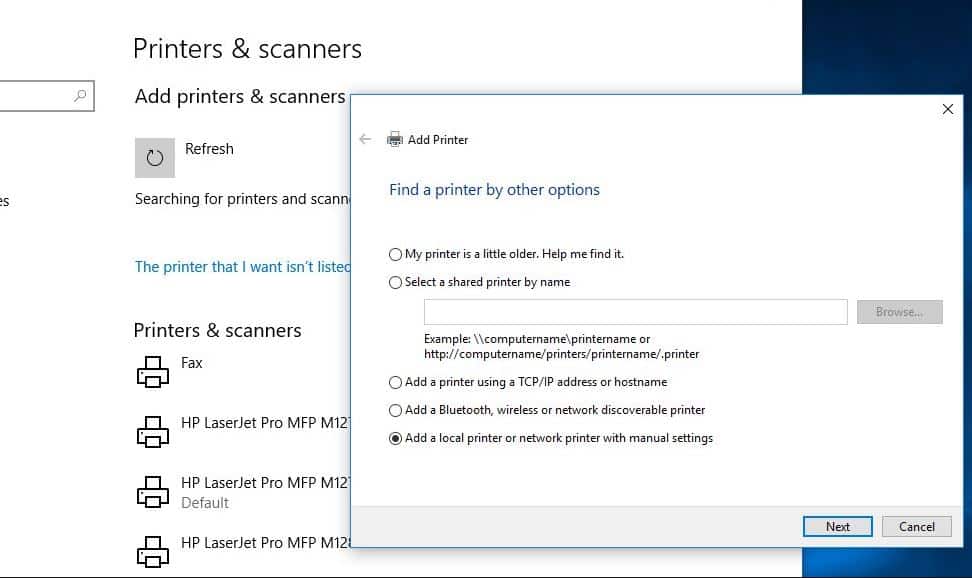
解決網絡打印機問題
如果您在網絡共享打印機方面遇到問題
檢查防火牆和防病毒/網絡 保護軟件。這些程序可能會阻止與共享打印機的傳入連接。
如果在系統上配置,請禁用VPN。
開啟網絡發現
- 打開控制面板。
- 然後點擊網絡和共享中心,
- 在左窗格中,單擊“更改高級共享設置”。
- 單擊“打開網絡發現”,然後單擊“保存更改”。
這些解決方案是否有助於解決Windows 10上的其他打印機問題?讓我們知道以下評論,另請閱讀:
- 在Windows 10版本1809上逐步安裝和配置打印機
- 解決:打印後台處理程序不斷停止在Windows 10上不運行
- Windows 10卡在歡迎屏幕上了嗎?這裡有5個可行的解決方案來擺脫這個
- 修復Windows已在Windows 10中檢測到IP地址衝突的問題
- 如何修復Windows 10上未加載的設備和打印機

![如何修復打印機問題[Windows 10 2004更新]](https://oktechmasters.org/wp-content/uploads/2020/12/1831-Printer-Problems-in-Windows-10-846x530.jpg)
![[已修復] Microsoft Store無法下載應用程序和遊戲](https://oktechmasters.org/wp-content/uploads/2022/03/30606-Fix-Cant-Download-from-Microsoft-Store.jpg)
![[已修復] Microsoft Store無法下載和安裝應用程式](https://oktechmasters.org/wp-content/uploads/2022/03/30555-Fix-Microsoft-Store-Not-Installing-Apps.jpg)
